- Odblokuj Apple ID
- Obejdź blokadę aktywacji iCloud
- Narzędzie do odblokowywania Doulci iCloud
- Fabryka Odblokuj iPhone'a
- Pomiń hasło do iPhone'a
- Zresetuj hasło iPhone'a
- Odblokuj Apple ID
- Odblokuj iPhone'a 8 / 8Plus
- Usuwanie blokady iCloud
- iCloud Odblokuj Deluxe
- Blokada ekranu iPhone
- Odblokuj iPada
- Odblokuj iPhone'a SE
- Odblokuj iPhone'a Tmobile
- Usuń hasło Apple ID
Jak zresetować zablokowanego iPada kilkoma kliknięciami bez trudności
 Zaktualizowane przez Lisa Ou / 05 marca 2024 16:30
Zaktualizowane przez Lisa Ou / 05 marca 2024 16:30Dobry dzień! Jakiś czas temu korzystałem z iPada, a moja siostrzenica pożyczyła go na kilka minut, aby obejrzeć swój ulubiony serial. Myślałem, że wytrzyma godzinę, korzystając z mojego iPada, ale powiedziała, że przypadkowo zablokowała mojego iPada! Nie wiedziałem, co czuć, kiedy to odwzajemniła. Teraz chcę się dowiedzieć, jak przywrócić ustawienia fabryczne zablokowanego iPada. Czy możesz mi pomóc z tym problemem? Z góry bardzo dziękuję!
Zablokowany iPad jest naprawdę frustrujący, ponieważ nie można go w pełni używać. Możesz się zastanawiać, jak to zrobić, ponieważ nie możesz odblokować iPada. Dla Twojej wygody zapoznaj się z metodami opisanymi w tym poście, aby wykonać to idealnie. Pójść dalej.
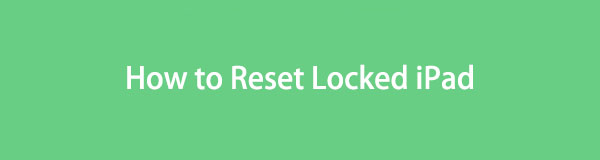

Lista przewodników
Część 1. Jak zresetować zablokowanego iPada za pomocą iTunes/Findera
Ponieważ nie można odblokować iPada, nie można korzystać z jego funkcji i ustawień. Ale oto najlepszy sposób na zresetowanie iPada bez dotykania ekranu. Wystarczy użyć fizycznych przycisków, które zawiera. Korzystając z nich, wejdź do trybu odzyskiwania i użyj iTunes, aby zresetować iPada.
Należy jednak upewnić się, że Kopia zapasowa iPada została utworzona z iTunes. Jeśli nie, nie będzie możliwości skorzystania z tej metody, aby dowiedzieć się, jak przywrócić ustawienia fabryczne zablokowanego iPada, przywracając go w iTunes. Ponadto iTunes jest dostępny tylko we wcześniejszych wersjach systemu macOS i Windows. Jeśli nie masz go na komputerze Mac, możesz alternatywnie użyć Findera.
Finder i iTunes mają te same procedury, różnią się jedynie przyciskami. Wykonaj poniższe szczegółowe kroki. Pójść dalej.
Krok 1Wprowadź iPada w tryb odzyskiwania. Kup kompatybilny kabel Lightning i podłącz iPada do komputera. Później uruchom iTunes lub Finder, aby rozpocząć proces. Teraz zobaczysz nazwę iPada po lewej stronie głównego interfejsu. Informacje w nim zawarte zostaną ujawnione po prawej stronie. Proszę kliknąć Przywracanie iPada przycisk.
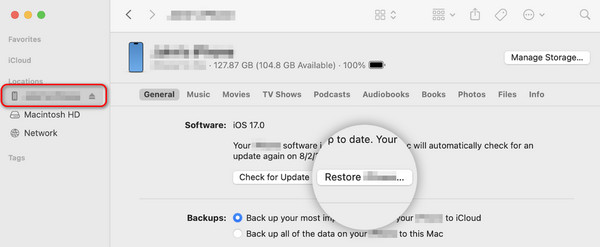
Krok 2Program wyświetli okno dialogowe z potwierdzeniem przywrócenia iPada. Proszę kliknąć Przywracać przycisk, aby potwierdzić akcję. iPad musi się włączyć, gdy rozpocznie się proces przywracania. Oznacza to tylko, że iPad jest już przetwarzany. Wystarczy poczekać kilka minut, aż proces przywracania się zakończy.
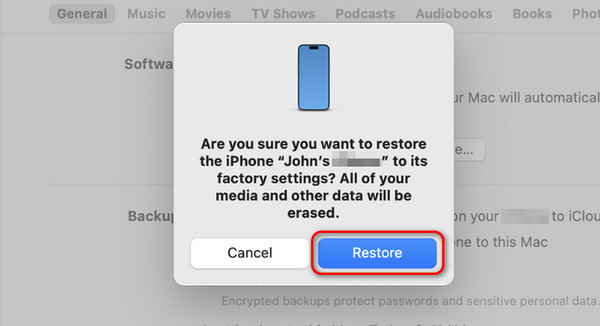
FoneLab Pomaga odblokować ekran iPhone'a, usuwa identyfikator Apple ID lub jego hasło, usuwa czas wyświetlania ekranu lub hasło ograniczenia w kilka sekund.
- Pomaga odblokować ekran iPhone'a.
- Usuwa Apple ID lub jego hasło.
- Usuń czas na ekranie lub kod ograniczenia w kilka sekund.
Część 2. Jak zresetować zablokowanego iPada za pomocą Find My
Funkcja Znajdź mój znana jest z funkcji wyszukiwania lokalizacji urządzeń Apple w przypadku ich zgubienia lub zagubienia. Zaletą tej funkcji jest to, że można się tego nauczyć przywróć ustawienia fabryczne iPada który jest zablokowany, ponieważ spowoduje usunięcie wszystkich zapisanych danych. Najlepiej byłoby mieć kopie zapasowe przechowywanych danych, aby je zachować. W takim przypadku nadal będziesz mieć do nich dostęp, gdy proces funkcji Znajdź mój je usunie.
Ponadto proces będzie korzystał z innego urządzenia lub komputera z systemem iOS. Uogólniając, do tego procesu użyjemy witryny iCloud. Wystarczy wprowadzić identyfikator Apple ID zalogowany na zablokowanym iPadzie.
Czy chcesz wykonać ten zabieg? Aby uzyskać najlepsze rezultaty, wykonaj poniższe szczegółowe czynności. Pójść dalej.
Krok 1Wyszukaj witrynę iCloud: icloud.com. Następnie kliknij Zaloguj się przycisk w dolnej środkowej części. Później wprowadź dane uwierzytelniające Apple ID zalogowane na zablokowanym iPadzie. Następnie wprowadź potrzebne informacje, aby potwierdzić swoje konto. Później wybierz Znajdź moje w opcjach wyświetlonych na ekranie.
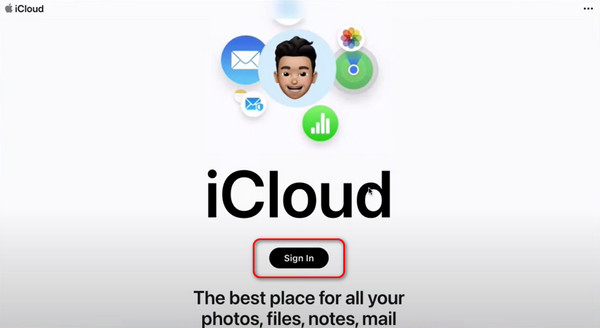
Krok 2Zobaczysz teraz interfejs mapy funkcji Znajdź mój. Proszę kliknąć Wszystkie urządzenia przycisk w górnej części środkowej. Zostaną wyświetlone opcje rozwijane, a następnie wybierz iPada, którego wolisz wymazać. Później kliknij Wymaż iPad przycisk, aby rozpocząć proces.
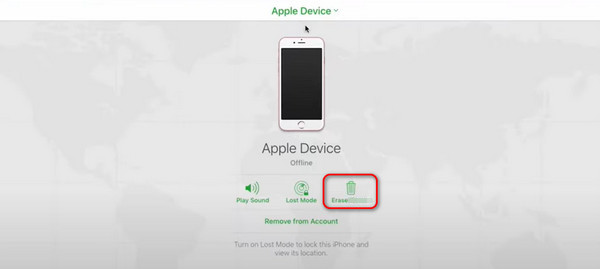
Część 3. Jak zresetować zablokowanego iPada za pomocą FoneLab iOS Unlocker
Odblokowanie FoneLab iOS to narzędzie stworzone do usuwania wielu haseł na urządzeniach z systemem iOS. Zawiera Kod iPada do odblokowania to za pomocą kilku kliknięć. Proces usuwania hasła do iPada spowoduje usunięcie danych zapisanych na wspomnianym urządzeniu iOS. Jeśli tak, możesz za jego pomocą przywrócić ustawienia fabryczne zablokowanego iPada.
FoneLab Pomaga odblokować ekran iPhone'a, usuwa identyfikator Apple ID lub jego hasło, usuwa czas wyświetlania ekranu lub hasło ograniczenia w kilka sekund.
- Pomaga odblokować ekran iPhone'a.
- Usuwa Apple ID lub jego hasło.
- Usuń czas na ekranie lub kod ograniczenia w kilka sekund.
Ponadto to oprogramowanie ma dodatkowe 4 funkcje dla Twojego systemu iOS. Zawiera Usuń Apple ID, Czas przed ekranem, Usuń MDM i Usuń ustawienia szyfrowania kopii zapasowej. Nadszedł czas, aby dowiedzieć się, jak to zrobić Odblokowanie FoneLab iOS działa, wykonując szczegółowe kroki poniżej.
Krok 1Proszę pobrać narzędzie na swój komputer. Wystarczy wybrać Darmowe pobieranie przycisk systemu operacyjnego komputera. Później należy skonfigurować oprogramowanie w zależności od wymaganych uprawnień. Uruchom go, gdy już to zrobisz.

Krok 2Podłącz iPhone'a do oprogramowania za pośrednictwem komputera. Wystarczy użyć działającego kabla Lightning. Jeśli proces się powiedzie, zobaczysz OK interfejs oprogramowania. Później kliknij Start przycisk, aby rozpocząć proces czyszczenia hasła iPada.
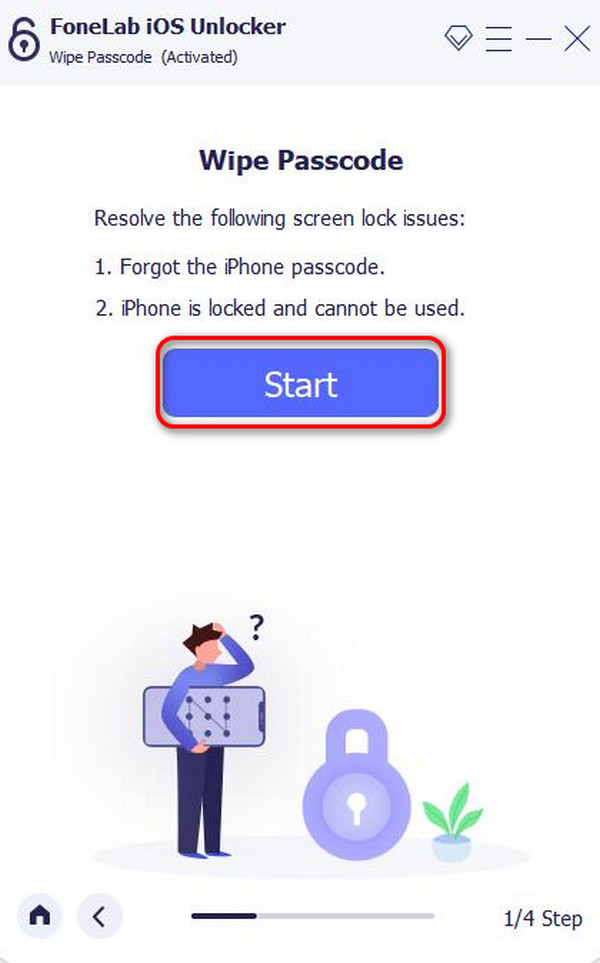
Krok 3Potwierdź informacje, które oprogramowanie przeskanowało z iPada. Zawiera kategorię, typ, model i wersję urządzenia iOS. Kliknij Start ponownie, aby kontynuować.
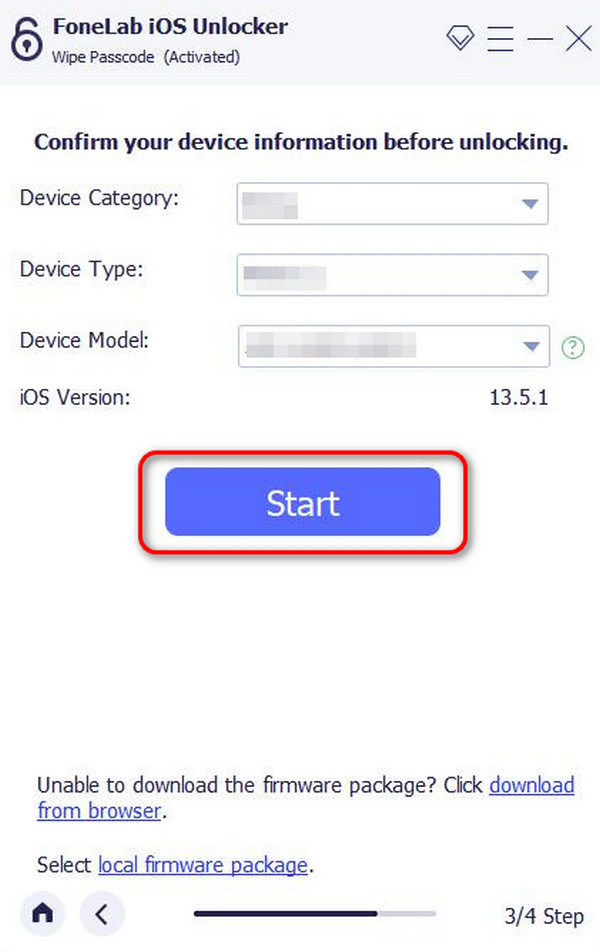
Krok 4Oprogramowanie pobierze pakiet oprogramowania sprzętowego niezbędny do wyczyszczenia hasła iPada. Aby uniknąć dalszych problemów, nie przerywaj procesu. Następnie kliknij przycisk Odblokować i po kliknięciu wpisz kod 0000 w celu potwierdzenia procesu odblokowania Odblokować przycisk.
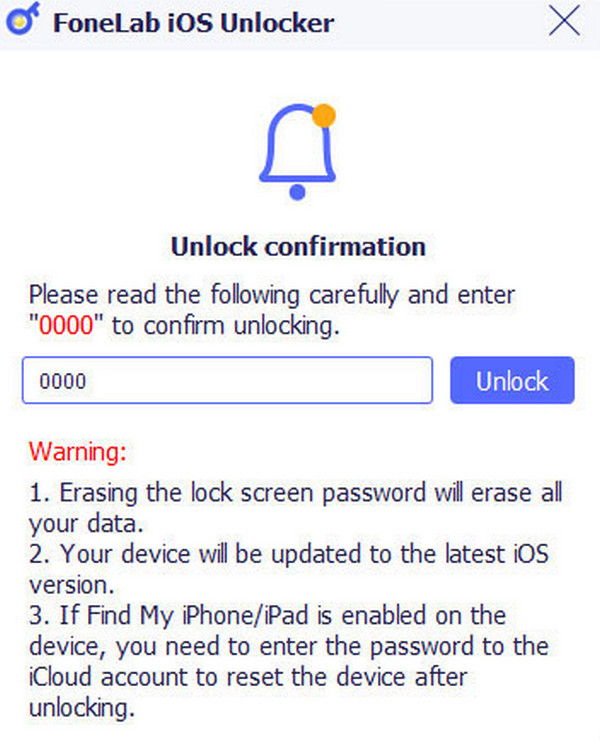
FoneLab Pomaga odblokować ekran iPhone'a, usuwa identyfikator Apple ID lub jego hasło, usuwa czas wyświetlania ekranu lub hasło ograniczenia w kilka sekund.
- Pomaga odblokować ekran iPhone'a.
- Usuwa Apple ID lub jego hasło.
- Usuń czas na ekranie lub kod ograniczenia w kilka sekund.
Część 4. Często zadawane pytania dotyczące resetowania zablokowanego iPada
Ile czasu zajmuje resetowanie zablokowanego iPada?
Nie ma dokładnego czasu, jaki zajmie resetowanie zablokowanego iPada. Nadal różni się w zależności od metody użytej do jego wykonania. Ponadto, jeśli korzysta z połączenia internetowego, procedura może zająć zbyt dużo czasu, jeśli jego siła jest słaba. Aby uzyskać najlepsze wyniki procedury na iPadzie, musisz tylko uzbroić się w cierpliwość.
Czy zresetowanie iPada rozwiąże problemy z oprogramowaniem?
Tak. Zresetowanie rozwiąże problem z oprogramowaniem na iPadzie. Proces ten naprawi uszkodzone dane lub inne dostosowania i ustawienia na wspomnianym urządzeniu. Oczywiście proces resetowania nie rozwiąże żadnych problemów sprzętowych. Technicy lub specjaliści są tymi, którzy mogą pomóc w rozwiązaniu tego problemu.
W ten sposób kilkoma kliknięciami resetujesz zablokowane iPady! Obejmuje pomoc iTunes i procedurę trybu odzyskiwania. Ale przy pomocy Odblokowanie FoneLab iOS, może usunąć hasło z iPada i usunąć dane ze wspomnianego urządzenia. Upewnij się, że dla bezpieczeństwa danych, zwłaszcza tych najważniejszych, masz kopię zapasową. Czy masz więcej pytań? Zostaw je w sekcji komentarzy poniżej i dołącz do naszej dyskusji. Dziękuję!
FoneLab Pomaga odblokować ekran iPhone'a, usuwa identyfikator Apple ID lub jego hasło, usuwa czas wyświetlania ekranu lub hasło ograniczenia w kilka sekund.
- Pomaga odblokować ekran iPhone'a.
- Usuwa Apple ID lub jego hasło.
- Usuń czas na ekranie lub kod ograniczenia w kilka sekund.
